Ljudi zainteresirani za učenje stranog jezika, poboljšanje rječnika ili proučavanje nekih važnih povijesnih detalja nalaze Flash kartice od velike koristi. Flash kartice se mogu koristiti kao vježba za učenje kako bi se olakšalo pamćenje i organizirano zadržale sve prikupljene informacije. Međutim, problem nastaje kada koristite stvarne kartice s papirom. Složit ćete se, teško je zadržati papirnate kartice u ispravnom redoslijedu. Štoviše, treba im vremena za reorganizaciju, a najgore se mogu lako zaboraviti kod kuće. Zašto ne biste koristili OneNote i okončali sve svoje gore navedene brige. Naučite stvarati tekstualno OneNote FlashCards u programu OneNote 2013.
S OneNote 2013 pri ruci možete lako stvoriti flash kartice koristeći ugrađene značajke ocrtavanja u programu OneNote. Evo kako to radimo! Stvaram kartice s rječnicima koristeći popis nekih meni nepoznatih riječi i njihovog značenja na engleskom jeziku.
Stvorite tekstualne OneNote Flash kartice
Otvorite OneNote 2013.
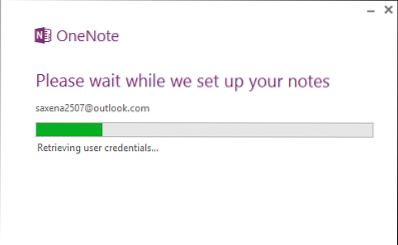
U desnom oknu odaberite opciju "Dodaj stranicu".

Upišite vama nepoznatu riječ. Pritisnite tipku Enter da biste stvorili novi redak, gdje možete upisati značenje. Pomoću rječnika WordWeb možete pronaći značenja ili neki drugi rječnik koji više volite.
Nakon što ste unijeli značenje svake riječi, dvaput pritisnite ENTER kako biste stvorili prazan redak između svake riječi i njenog značenja.
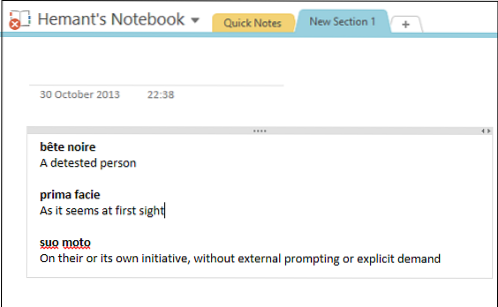
Kao što možete primijetiti, moj popis već je formatiran podebljanim tekstom kako bih vizualno odvojio svaku nepoznatu riječ od njenog značenja. Možete odabrati oblikovanje vlastitog popisa onako kako želite.- uključujući boje, istaknute dijelove i simbole.
Dalje, morat ću uvući svako značenje. Za to ću kliknuti bilo gdje u tekstu teksta s prvim značenjem. Zatim, na kartici "Početna" na vrpci potražite odjeljak "Osnovni tekst" i odaberite položaj uvlačenja.
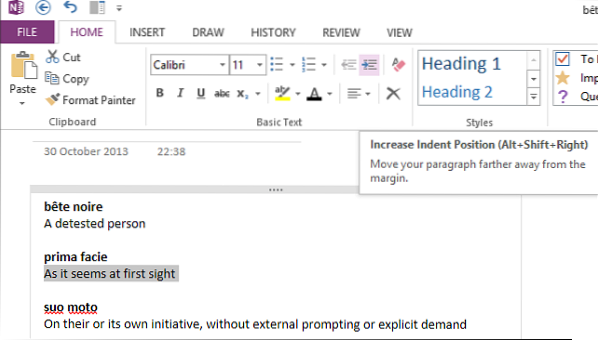
Alternativno, možete samo istaknuti potpuno značenje riječi, desnom tipkom miša kliknuti tipku miša i odabrati položaj uvlačenja.
Značenje prvog rječnika sada bi trebalo uvući. Ponovite ovaj korak za sve ostale riječi.
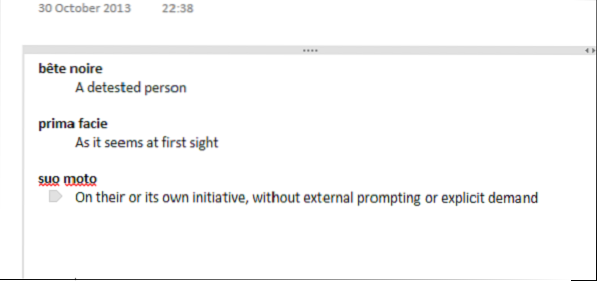
Da biste istaknuli svoj popis, možete čak i sakriti značenja ispod riječi. Kako? Pomaknite kursor miša preko oznake usmjeravajući prema riječi. Sada bi vam trebala biti vidljiva četverostrana ikona strelice.
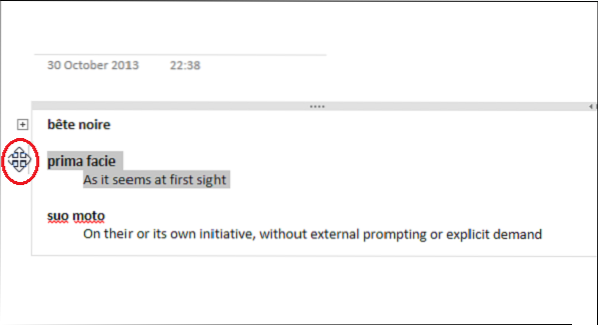
Dvaput pritisnite lijevu tipku miša. Akcija će sažeti (sakriti) uvučeni redak teksta ispod riječi iz rječnika.

Sad ćete stvoriti FlashCards temeljene na tekstu u programu OneNote 2013. Sutra ćemo vidjeti kako stvoriti Flash kartice temeljene na slici. Idite ovdje da biste vidjeli više savjeta i trikova za Microsoft OneNote.
Izvor.

 Phenquestions
Phenquestions


